有小伙伴给电脑安装了win11系统后,发现现有的win11磁盘分区太少,不够自己归类文件使用,因此想给win11磁盘分区.那么win11系统c盘如何分盘呢,很多用户都不清楚该如何操作,没关系,下面,小编就把win11系统c盘分盘教程分享给大家.
工具/原料
系统版本:windows11系统
品牌型号:神舟 X5-2020A3S
方法
1、鼠标右键点击桌面上此电脑的图标,选择管理,打开计算机管理界面。

2、然后点击磁盘管理。

3、鼠标右键选择需要分区的磁盘c盘,点击压缩卷。
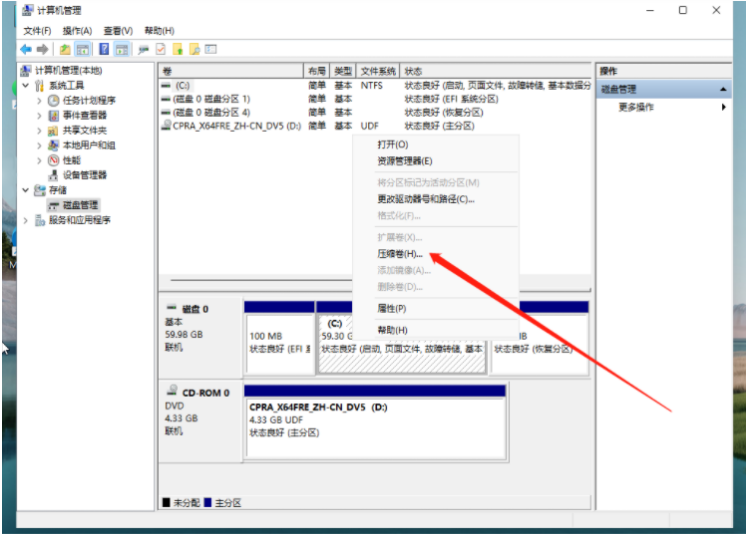
新电脑win11怎么分盘的教程演示
有小伙伴给电脑安装了win11系统后,发现现有的win11磁盘分区太少,不够自己归类文件使用,因此想给win11磁盘分区.那么新电脑win11分盘怎么分?下面教下大家新电脑win11分盘的教程.
4、输入需要的压缩空间,点击下方的压缩。
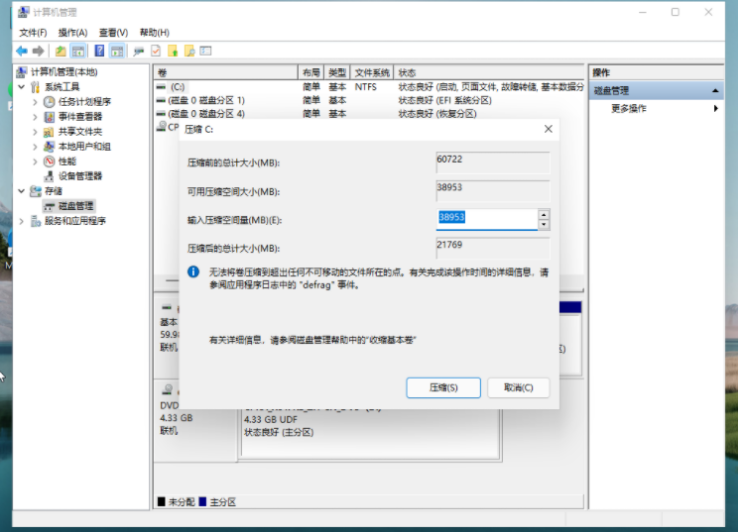
5、完成后,系统磁盘会有一个未分配的分区,鼠标右键点击它,选择新建简单卷。

6、根据新建简单卷向导,点击下一页。

7、磁盘格式要选择为NTFS,点击下一页等待分区完成即可。

总结
1、打开计算机管理,点击磁盘管理;
2、选中C盘点击压缩卷,输入需要压缩的空间进行压缩;
3、鼠标右击未分配的分区,新建简单卷;
4、格式化分区。
以上就是电脑技术教程《Win11分盘教程c盘怎么分》的全部内容,由下载火资源网整理发布,关注我们每日分享Win12、win11、win10、win7、Win XP等系统使用技巧!电脑硬盘win11分盘教程
Win11系统安装后,发现只有一个C驱动器.我不希望内存很快填满,但我不知道分区.话说回来,最近很多用户都在反映这个问题.今天小编会给大家带来一个关于电脑硬盘win11分盘教程.



